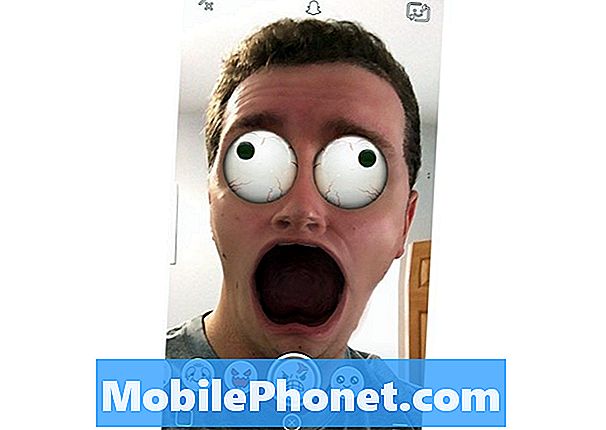Kandungan
- Cara Menggunakan Panggilan Video & Panggilan Audio Snapchat
- Cara Meninggalkan Mesej Video Snapchat atau Mesej Audio
- Bagaimana Menggunakan Pelekat Snapchat dalam Sembang 2.0
- Cara Hantar Foto dalam Snapchat Chat 2.0
- Lirik Snapchat Lensa
Kami akan menunjukkan kepada anda cara menggunakan ciri sembang Snapchat 2.0 yang baru untuk berbuat lebih banyak dengan kemas kini Snapchat baharu. Terdapat beberapa pilihan baru yang akan kami tutup dari pelekat dan mesej ke panggilan video dan mesej audio.
Kemaskini Mac Snapchat menambah sokongan untuk pilihan sembang baru di iPhone dan Android. Kedua-dua orang dalam panggilan perlu mempunyai kemas kini Snapchat dipasang untuk ini untuk bekerja, jika tidak, mereka akan sibuk sepanjang masa.
Snapchat memanggil Sembang 2.0 ini dan terdapat banyak cara yang sejuk untuk menggunakannya untuk berkomunikasi dengan rakan-rakan di Snapchat.
Anda memerlukan telefon pintar iPhone atau Android dengan aplikasi Snapchat rasmi, dikemaskini kepada versi terkini untuk menggunakannya. Anda tidak perlu membayar untuk membuka kunci pilihan ini.
Ketahui cara menggunakan ciri Snapchat Chat 2.0 baharu di bawah.
Cara Menggunakan Panggilan Video & Panggilan Audio Snapchat
Dua ciri baru yang paling besar termasuk keupayaan untuk memulakan panggilan video dan panggilan audio. Anda boleh mengambil bahagian dalam panggilan video seperti yang anda lakukan di FaceTime, Skype atau Google Hangouts dan anda juga boleh menyertai untuk menonton panggilan video jika anda hanya mahu melihat apa yang dilihat oleh seseorang.
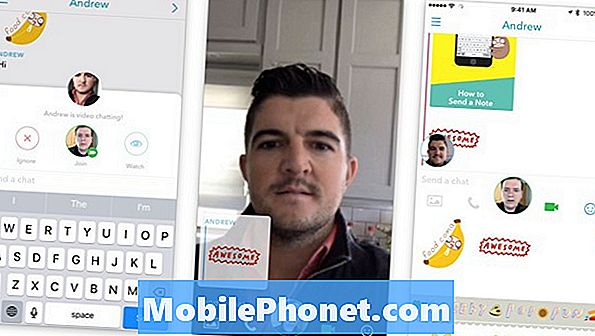
Bagaimana untuk membuat panggilan video Snapchat dalam Sembang 2.0 dengan kemas kini Snapchat Mac.
Leret ke tetingkap sembang dalam apl Snapchat dan pilih orang yang ingin anda bicarakan. Ketik pada ikon kamera atau ketik pada ikon telefon untuk memulakan jenis panggilan yang anda mahu.
Ini akan menelefon pengguna lain dan kemudian anda akan dapat berbual dengan video langsung dan masih menghantar mesej dan pelekat. Anda boleh membuat skrin penuh video atau meminimumkannya semasa anda menggunakan Snapchat.
Cara Meninggalkan Mesej Video Snapchat atau Mesej Audio
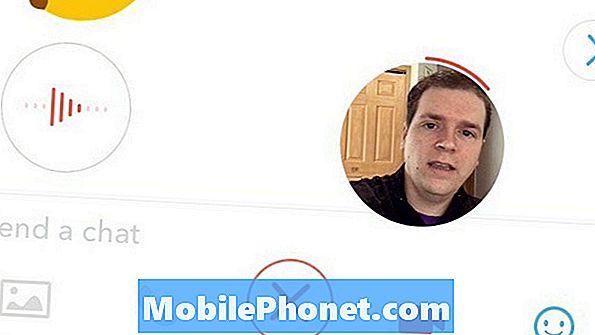
Bagaimana untuk menghantar mesej suara atau video dalam Snapchat Chat 2.0 dengan kemas kini Snapchat 2016 utama.
Jika anda tidak mahu bercakap dengan orang yang hidup, anda boleh menghantar mesej video dan audio pendek. Daripada mengetik pada kamera atau ikon telefon, tahan ikon.
Selagi anda memegangnya, atau kira-kira 30 saat, anda akan merakam suara atau video dan menghantarnya dalam sembang kepada orang dalam skrin sembang itu. Apabila anda selesai, mari pergi dan ia akan dihantar secara automatik.
Bagaimana Menggunakan Pelekat Snapchat dalam Sembang 2.0
Ciri lain yang sejuk dalam kemas kini Snapchat ialah keupayaan untuk menggunakan Pelekat Snapchat di dalam kawasan Sembang.
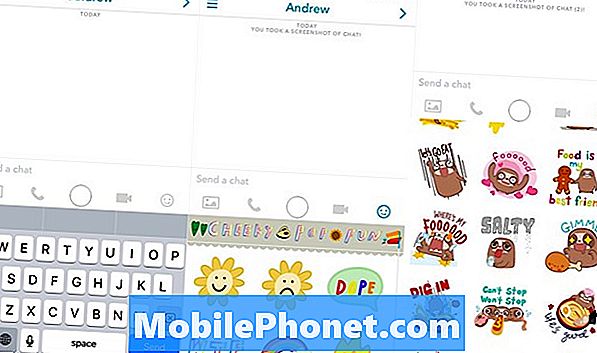
Lihat pelekat Snapchat baharu dalam kemas kini terkini.
Buka Snapchat dan pergi ke skrin Sembang. Leret untuk membuka obrolan dengan salah satu kenalan anda.
Sekarang, ketik pada ikon senyuman di sebelah kanan pilihan menu. Ini akan membolehkan anda memilih daripada lebih 200 pelekat Snapchat baru. Tiada pilihan carian, jadi anda perlu menatal semua pelekat Snapchat baru untuk melihat apa yang anda boleh hantar.
Cara Hantar Foto dalam Snapchat Chat 2.0

Bagaimana untuk menghantar Foto dalam Snapchat Chat 2.0.
Anda boleh memilih foto pada iPhone atau Android anda dan menghantarnya kepada orang lain dengan mengetik pada ikon foto kecil di sebelah kiri pilihan dalam sembang. Akses galeri ini pada telefon Android anda atau aplikasi Foto anda pada iPhone anda boleh berkongsi foto yang anda ambil di luar Snapchat.
Jika anda mahu mengambil gambar dan hantarnya kemudian, anda boleh mengetuk bulatan di tengah-tengah skrin dan kemudian mengambil gambar untuk berkongsi dengan seseorang di Snapchat.
Apabila menggunakan pilihan terbina dalam untuk menghantar Foto menggunakan Lensa Snapchat.
Bagaimana Menggunakan Kanta Snapchat Baru